Midjourney生成视频教程:MJ+Pika联动玩法解析
时间:2025-09-17 12:13:42 204浏览 收藏
IT行业相对于一般传统行业,发展更新速度更快,一旦停止了学习,很快就会被行业所淘汰。所以我们需要踏踏实实的不断学习,精进自己的技术,尤其是初学者。今天golang学习网给大家整理了《如何用Midjourney图片生成视频_MJ加Pika联动创作教程》,聊聊,我们一起来看看吧!
首先通过Midjourney生成高质量静态图,再利用Pika将图像转为动态视频。具体步骤包括:在Discord中使用/imagine命令生成图像并保存;将图像重命名、调整尺寸后上传至Pika;输入动作提示词并设置参数生成短视频;通过--motion和--camera等指令优化运动效果;最后分段生成多个片段,用剪辑软件拼接成完整动画,添加过渡与音频输出最终视频。
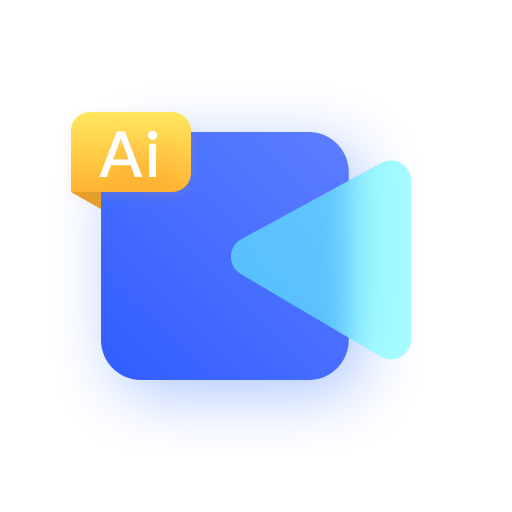
如果您尝试将Midjourney生成的静态图片转化为动态视频内容,可以通过与Pika等动画生成工具联动实现。以下是实现这一创作流程的具体步骤:
一、获取Midjourney高质量图像
在进行视频化处理前,需确保从Midjourney获得清晰且构图完整的静态图像。高分辨率和细节丰富的画面有助于提升后续动画的视觉质量。
1、登录Discord并进入Midjourney Bot所在的服务器频道。
2、使用/imagine命令输入您的描述词(prompt),例如:“a futuristic city at sunset, cyberpunk style”。建议添加--v 5或--ar 16:9参数以优化画质和比例。
3、等待系统生成四张图像后,点击U1至U4中的一个来放大并生成更高清版本。
4、右键保存最终图像,并记录原始提示词以便后期风格统一。
二、准备图像用于Pika动画生成
为了让Pika更好地理解图像内容并生成连贯动作,需要对Midjourney输出的图像进行适当预处理。
1、将下载的图像重命名为英文名称,避免路径错误。不要使用中文或特殊符号命名文件。
2、使用图像编辑软件调整尺寸至推荐比例(如1024x576或1024x1024)。
3、若计划制作镜头移动效果,可额外裁剪出相邻帧区域作为运动参考。
三、在Pika中导入图像并生成视频
Pika支持通过图像+文本指令的方式驱动画面变化,适用于静态图转动态场景。
1、访问Pika Labs官网并登录您的账户。
2、点击“Create”选项卡,选择“Upload Image”功能上传来自Midjourney的图片。
3、在提示框中输入动作描述,例如:“camera slowly zooms in on the glowing tower”或“character turns head and smiles”。动词开头的短语更易被模型识别。
4、设置视频时长为3秒或6秒,根据需求选择动画强度等级。
5、提交生成任务,等待处理完成后下载MP4格式视频片段。
四、使用进阶控制参数优化输出
通过添加特定指令,可以更精确地控制Pika生成的动作类型与节奏。
1、在提示词末尾加入--motion 3设定整体运动幅度,数值范围为1~5。
2、使用--camera pan left 或 --camera zoom out 来指定摄像机行为。这些关键词能显著提高镜头可控性。
3、若希望保持主体稳定而背景流动,可添加“background flows like water, foreground remains still”类描述。
4、多次尝试不同组合,导出多个版本进行对比筛选。
五、多帧拼接实现长时段连续动画
由于单次生成时长有限,可通过分段生成再合成的方式构建完整叙事视频。
1、基于同一张原图生成多个不同动作阶段的短视频片段。
2、使用视频剪辑软件(如CapCut、Premiere Pro)按时间线排列各片段。
3、在片段之间添加交叉溶解或淡入淡出过渡效果,减少跳变感。确保音频与画面同步以增强沉浸感。
4、导出最终合成视频,分辨率保持与原始输出一致以避免压缩失真。
今天关于《Midjourney生成视频教程:MJ+Pika联动玩法解析》的内容介绍就到此结束,如果有什么疑问或者建议,可以在golang学习网公众号下多多回复交流;文中若有不正之处,也希望回复留言以告知!
-
501 收藏
-
501 收藏
-
501 收藏
-
501 收藏
-
501 收藏
-
231 收藏
-
175 收藏
-
412 收藏
-
296 收藏
-
291 收藏
-
339 收藏
-
491 收藏
-
423 收藏
-
142 收藏
-
260 收藏
-
107 收藏
-
417 收藏
-

- 前端进阶之JavaScript设计模式
- 设计模式是开发人员在软件开发过程中面临一般问题时的解决方案,代表了最佳的实践。本课程的主打内容包括JS常见设计模式以及具体应用场景,打造一站式知识长龙服务,适合有JS基础的同学学习。
- 立即学习 543次学习
-

- GO语言核心编程课程
- 本课程采用真实案例,全面具体可落地,从理论到实践,一步一步将GO核心编程技术、编程思想、底层实现融会贯通,使学习者贴近时代脉搏,做IT互联网时代的弄潮儿。
- 立即学习 516次学习
-

- 简单聊聊mysql8与网络通信
- 如有问题加微信:Le-studyg;在课程中,我们将首先介绍MySQL8的新特性,包括性能优化、安全增强、新数据类型等,帮助学生快速熟悉MySQL8的最新功能。接着,我们将深入解析MySQL的网络通信机制,包括协议、连接管理、数据传输等,让
- 立即学习 500次学习
-

- JavaScript正则表达式基础与实战
- 在任何一门编程语言中,正则表达式,都是一项重要的知识,它提供了高效的字符串匹配与捕获机制,可以极大的简化程序设计。
- 立即学习 487次学习
-

- 从零制作响应式网站—Grid布局
- 本系列教程将展示从零制作一个假想的网络科技公司官网,分为导航,轮播,关于我们,成功案例,服务流程,团队介绍,数据部分,公司动态,底部信息等内容区块。网站整体采用CSSGrid布局,支持响应式,有流畅过渡和展现动画。
- 立即学习 485次学习
